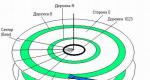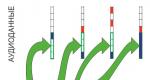Как изменить цвет букв на андроиде. Изменяем шрифт на Android устройстве. Как поменять шрифт на Андроиде – особенности реализации
В большинстве случаев, стандартный системный шрифт удовлетворяет потребности многих пользователей. Он не только имеет приятный вид, но и очень удобный в использовании. Но всегда найдутся люди, которых что-то не будет устраивать, и у которых есть желание выделяться из толпы. И всегда найдется небольшая группа людей, которые постоянно возятся со своим смартфоном и заменяют стандартное оформление на собственное.
Если же вы относитесь к одной из этих групп, тогда хочу вас обрадовать, вы попали на нужную страницу. Система Андроид хороша тем, что её пользователю предоставляется возможность гибкой настройки телефона; вы также можете заменить шрифт, который система использует в интерфейсе. Но это далеко не значит, что заменить шрифт просто, ведь в некоторых случаях для такой процедуры знаний обычного пользователя будет не достаточно.
С помощью данной статьи вы сможете изменить шрифт на андроиде , применяя для этого два совершенно разных метода: первый – не требует прав суперпользователя (root-права), для второго придется получить данные права.
Заменяем шрифт без рутинга телефона
Используем скины ЕОМ
Оригинальная прошивка системы не имеет возможностей для изменения шрифтов. Вряд ли вы сможете заменить шрифт Nexus планшета или смартфона – хотя это вполне возможно. Даже некоторые прошивки, такие как AOKP или CyanogenMod не имеют таких возможностей.

Последние версии системы Android от таких популярных брендов, как LG и Samsung имеют обработанный AOSP код, к своим скинам разработчики прибавили опцию, которая позволяет без проблем заменять шрифт, используя только настройки устройства. Например, такие устройства как Galaxy Note, Galaxy S2, Galaxy S3 и многие другие в своих настройках имеют несколько стандартных шрифтов, то есть устанавливать кастомные шрифты, вам вряд ли понадобится. Если же и этих шрифтов будет мало, тогда вам нужно посетить магазин Google Play Store.
Подобный функционал есть и во многих моделях смартфонов от LG, но при желании получить дополнительные шрифты придется посетить LG Smart World.
Для изменения стандартного шрифта на данных устройствах нужно выполнить всего несколько простых действий: откройте Настройки – Дисплей и выберите пункт Стиль шрифта. В появившемся списке выберите один из предложенных шрифтов и нажмите на клавишу «Подтвердить». Шрифт мгновенно изменится, вам даже не потребуется перезагружать свой смартфон.
Замена шрифта лаунчером GO Launcher EX
Это еще один способ, который не вынуждает вас получать права суперпользователя с помощью рутирования. Некоторые из лаунчеров имеют возможность заменять шрифт системы на собственный, но у многих такая функция отсутствует.
Наиболее популярным лаунчером для смартфонов Андроид является GO Launcher EX, который, кстати, может заменять системный шрифт. Главным минусом является то, что лаунчер не заменяет шрифт в приложениях и главном меню телефона. Все остальные шрифты заменяются только в определённых частях лаунчера, но не во всей системе.
Выполните следующие указания
- Скопируйте файл шрифта TTF в каталог: …/sdcard/GOLauncherEX/fonts;
- Запустите установленный лаунчер;
- На главном экране откройте Меню нажатием, на кнопку, представленную в виде трёх точек, или же просто перетащите вверх экран;
- Далее найдите кнопку «Предпочтения» для перехода на вкладку с надстройками лаунчера;
- Дальше откройте «Визуальные настройки»;
- Выберите пункт «Шрифт», который находится слева;
- Воспользуйтесь функцией поиска шрифтов, дабы приложение начало поиск шрифтов, которые вы заранее должны были отправить в каталог: ../sdcard/GOLauncherEX/fonts;
- После завершения поиска, выберите шрифт, который вам больше всего нравится.

Изменения применяются моментально без перезагрузки смартфона.
Приложение iFont, которое работает исключительно со смартфонами Samsung
Весьма популярное приложение iFont также можно использовать для замены стандартных шрифтов, однако, как уже сказано, заменить шрифт с помощью этого приложения можно только на девайсах от Samsung. Иногда это приложение заменяет шрифт даже на нерутированных устройствах.
Необходимо вновь повторить некоторые действия
- Разрешите телефону возможность устанавливать приложения их «Неизвестных источников», данная функция обычно включается в настройках – во вкладке Безопасность. Загрузите программу iFont и нажмите на вкладыш Online;
- Далее нажмите на название нужного шрифта, и программа начнет его установку;
- Для загрузки шрифта нужно нажать на клавишу «Загрузить»;
- После загрузки, нажмите на клавишу «Установить», или же пройдите в настройки – Дисплей – Стиль шрифта и выберите один из загруженных шрифтов.

Как и в предыдущих способах, шрифт применится моментально и без перезагрузки смартфона. Распространение приложения iFont является бесплатным.
Теперь рассмотрим методы, для которых вам нужны права суперпользователя
Обратите внимание на то, что изменяя системные файлы, вы можете навредить своему смартфону, превратив его в абсолютно ненужную вещь, так как вы можете нарушить работоспособность системы.
Этот мануал создан исключительно в обучающих целях, следовательно, гарантий на его полноценную работоспособность для вашего телефона не предоставляется.
Использование специализированных приложений
Для рученого устройства создано большое количество приложений, с помощью которых вы можете заменить системный шрифт. Все подобные приложения вы можете скачать из Google Play Store, но наиболее популярными являются iFont и Font Installer.
Приложение Font Installer
Для устройств с правами суперпользователя можно смело использовать данное приложение. Это приложение имеет функции предварительного просмотра установленных шрифтов. Поэтому, перед применением шрифта к системе, вы заранее можете увидеть, как он будет выглядеть.

Приложение также является совершенно бесплатным. Для установки файла TTF, который вы загрузили на свой телефон, вам потребуется:
- Чтобы данный файл обязательно находился в каталоге: /sdcard;
- Скачать программу Font Installer;
Перед установкой нового шрифта рекомендуется создать резервную копию для стандартного шрифта: В настройках Меню найдите и откройте пункт Резервное копирование (Backup). Нажмите на клавишу Backup. Если приложение запросит о разрешение на использование прав суперпользователя, примите запрос;
Нажмите на нужный вам шрифт и в открывшемся всплывающем меню выберите команду «Установить»;
Если программа вновь запросит запрос разрешения на использование прав, предоставьте ей их.
После завершения установки, вам нужно перезагрузить устройство, для этого также будет показан запрос.
Приложение iFont
В отличии от других приложений, iFont способно работать даже с устройствами, которые не имеют root-прав, но исключительно с устройствами от Samsung. Но для использования данного приложения на других устройствах вам нужно обязательно нужно его зарутить.
Скачайте, установите и примените любой из шрифтов, которые расположены во вкладке «Online»:
- Выберите нужный шрифт;
- Нажмите на Скачать;
- Теперь нажмите на Установить;
- При появлении всплывающего окошка и настройке режима, нужно выбрать System Mode;
- Теперь для применения шрифта, ваше устройство перезагрузится.

Также установить локальный шрифт можно в директорию /sdcard/ifont/custom. Вам для этого потребуется сделать следующее:
В окне программы iFont выберите кнопку Меню;
Далее Settings и Change Font Mode. Если у вас девайс Samsung, тогда нажмите на кнопку «Samsung Mode», а если вы используете рученное устройство от другого производителя, тогда вам нужно выбрать «System Mode»;
Откройте вкладку «Custom»;
Выберите необходимый шрифт и нажмите на кнопку для установки;
Приложение может вновь спросить вас об установке, поэтому вам придется вновь выбрать «System Mode».
Ручной метод с использованием ADB
Во всех способах до этого, наличие прав суперпользователя было необязательным, но в данном методе обойтись без рута у вас не получится, так как работать мы будем с защищенными файлами в директории /system/ fonts.
Одним из подобных методов замены шрифта применяют ADB (Android Debug Bridge). Для его использования вам нужно:
- Иметь девайс с root-правами;
- Компьютер, на котором имеется программа Android Software Development Kit;
- Если на вашем компьютере используется система Windows, тогда для корректной работы программы нужны специальные драйвера, с которыми ваше устройство будет распознано.
- Программа ADB обязательно должна распознать ваше устройство;
- Иметь кабель USB;
- Файлы шрифтов в формате TTF.

В примере шрифт Times New Roman будет заменять стандартный системный шрифт Roboto Regular.
Переименуйте на компьютере шрифт Times New Roman в Roboto Regular;
Скопируйте переименованный шрифт «Roboto Regular» любым способом на ваше устройство в директорию карты памяти телефона «/sdcard»;
Введите в командную строку команду: «adb shell»
После этого вновь вводим следующие команды: «su», после «mount -o remount,rw /system»
Создаем копию оригинального шрифта Roboto-Regular.ttf, для этого вписываем команду «cd /system/fonts», после вводим «mv Roboto-Regular.ttf Roboto-Regular.ttf.bak»
Копируем шрифт с каталога /sdcard в директорию с системными шрифтами командой: «cp /sdcard/Roboto-Regular.ttf /system/fonts»
Главное, чтобы скопированный файл имел нужные права, а именно 666 или 644. Это обязательное условие. При наличии других установленных прав система не сможет выполнить команду: «chmod 644 Roboto-Regular.ttf»
После использования всех этих команд можно закрыть командную строку и перезагрузить свое устройство. После включения телефона, вы увидите новый шрифт.
Любопытным пользователям смартфонов постоянно хочется что-то сделать со своим телефоном. Что-то изменить в плане интерфейса, чтобы всё выглядело ещё красивее. И рано или поздно человек доходит до темы замены шрифта.
Шрифт – это вещь индивидуальная. Некоторым без разницы, каким шрифтом написаны все слова на их смартфоне, а некоторые хотят подобрать красивый шрифт, чтобы он выглядел прилично, на него было приятно смотреть и удобно читать.
Вот к примеру шрифт кастомной прошивки AOSP для телефона Fly IQ4404:
Для многих людей, данный шрифт не очень привлекателен, поэтому руки аж чешутся, чтобы поменять его на более красивый. Поэтому в этой статье мы разберём способы замены шрифта на смартфоне.
Вам может понравиться:

Способы установки шрифтов
Есть два способа установки шрифтов: с помощью программ и через рекавери. Разберём каждый подробно.
- Установка шрифтов с помощью программ.
Есть достаточное количество софта, чтобы изменить шрифт на своём андроиде. Одной из самых популярных программ является iFont. Оценка в google play – 4.0, 10 миллионов скачиваний, согласитесь, программа пользуется спросом.
Не забудьте установить root права, иначе без них ничего не получится.
Скачиваем программу iFont на свой телефон, затем запускаем её. Вам сразу откроется окно, в котором будет предоставлен список шрифтов. Выбираем понравившийся шрифт.
Прежде чем скачать шрифт, перейдите во вкладку «Просмотр», чтобы посмотреть, как будет выглядеть написанный текст.
После того, как вы определились с выбором шрифта, нажимаем кнопку «Скачать», а затем кнопку «Установить». Программа запросит права root, затем установит шрифт, и после чего телефон перезагрузится автоматически.
Проверяем, везде ли работает установленный шрифт. Зайдите в разные программы, браузеры, и проверьте работоспособность шрифта.
Посмотрите на скриншот ниже.

На нём можно увидеть, что шрифт поменялся в настройках, а вот в браузере шрифт поменялся не везде. Текст страницы остался прежним, но в адресной строке адрес написан нашим установленным шрифтом.
2. Установка шрифта через рекавери.
Данный способ немного опасный для неопытных пользователей. Первое, что вам нужно сделать – это установить кастомное рекавери.
Заходим на сайт 4PDA, регистрируемся там, вбиваем в поиске модель своего телефона. Ищем кастомные рекавери и инструкцию по установке.
Затем, на этом же сайте, ищем тему «Шрифты для андроид». В этой теме собрано просто огромное количество всяких шрифтов, абсолютно на любой вкус.
Когда скачиваете шрифт, скачивайте именно тот, который предназначен для установки через рекавери. И желательно, чтобы он подходил для вашей версии андроида.
Теперь заходим в рекавери, и устанавливаем шрифт точно так, как и прошивку, только не делаем вайпы и сброс настроек. Перезагружаем телефон, и всё готово. А теперь посмотрим на результат.

Как видите, шрифт поменялся не только в программах, но в браузере. Весь текст написан установленным шрифтом через рекавери.
Вот в чём отличия этих двух способов.
Существует ещё один способ. Вам понадобятся рут права и ES проводник с root доступом, либо root explorer. Суть данного способа заключается в том, что вы просто скачиваете архив со шрифтами, выбираете все файлы, затем идёте в папку system/fonts, и заменяете все файлы в этой папке. А затем перезагружаете телефон.
Но этот способ очень опасный, поэтому не стоит им пользоваться. После перезагрузки телефона, в большинстве случаев шрифт просто пропадает. На телефоне ничего нет кроме иконок приложений, а пользоваться таким телефоном просто невозможно. Поэтому используйте только первые два способа, которые описаны выше.
Плюсы и минусы замены шрифта
На самом деле плюсов и минусов здесь очень мало.
Плюсы – красивый вид интерфейса.
Минусы – вы можете запороть систему, если сделаете что-то не так.
Заключение
Чтобы поменять шрифт не надо много ума. Мы рассмотрели два основных способа, которые действительно работают. Но всё же, если вы сомневаетесь в своих способностях, тогда лучше опустить способ с рекавери, чтобы не наломать дров.
Но если вы уверены в своих силах, и руки растут у вас из нужного места, тогда не бойтесь и действуйте. Ведь замена шрифта, это только один из вариантов, как можно приукрасить вид своего смартфона.
Есть планшеты от некоторых производителей, где в оболочку встроена возможность замены шрифтов через настройки (например планшеты Samsung с фирменной оболочкой TouchWiz). Также если на вашем планшете Android производителем установлена прошивка MIUI, то вы также можете запросто зайти в настройки, и поменять шрифт.
Настройки шрифтов можно отыскать примерно так: зайти в Настройки, затем найти пункт “Экран ” или “Дисплей ”, и там выбрать пункт Стиль шрифта .
Что делать, если в настройках нет возможности сменить шрифт?
Стандартные возможности Андроид не позволяют менять шрифты, как перчатки, поэтому вам придется проделать два шага:
- Установить права ROOT на планшет
- Установить приложение для смены шрифта.
Узнать, есть ли на вашем устройстве права РУТ поможет , а — подскажет, как его установить. После получения рут прав можно устанавливать приложение. Программ для работы со шрифтами несколько штук, поэтому выбираем одно из лучших — HiFont . Вместе с приложением в комплекте идут несколько десятков классных шрифтов, так что вам даже не придется ничего дополнительно искать и скачивать.
После установки приложения HiFont достаточно запустить его, выбрать язык шрифта, а затем и сам шрифт. Если не получилось поменять шрифт, можете еще попробовать установить приложение Font Installer . Оно выполняет те же функции, что и предыдущее, однако там еще можно сделать резерв стандартного шрифта на всякий случай. Для этого нужно выбрать пункт Menu, далее Backup/Restore , и затем нажать Backup . Если что пойдет не так, можно будет вернуть стандартный шрифт, выбрав пункт Restore.
Так уж мы, люди, устроены, что всё хотим сделать под себя так, чтобы отличалось от других и выделялось из общей «серой» массы. Смартфоны в этом тоже не исключение. Помимо внешних изменений и украшательств, можно ещё изменить и внутренний интерфейс устройства. В этом посте я расскажу каким образом можно поменять шрифт на Андроид — одной из самых популярных операционных систем для планшетов и телефонов.
На сегодняшний день есть два способа изменить шрифт:
1. С правами обычного пользователя
2. С помощью прав суперпользователя — root.
Самый простой способ — первый. Вы сможете легко сменить шрифт в Android (в том числе 5.0 и 5.1) и не получить при этом кучу проблем. Вот только при таком варианте очень многое зависит от Вашего аппарата. Во-первых, у некоторых версий Андроид есть встроенный инструмент для смены шрифтов. Чтобы им воспользоваться — зайдите в настройки смартфона и откройте раздел «Экран» или «Дисплей», а в нём — пункт «Шрифт» или «Стиль шрифта»:
Нажимаем на эту кнопку и получаем окно с выбором доступных шрифтов, позволяющий использовать встроенные варианты или загрузить новые с Google Play.
Но повторюсь, такой функционал несть не на всех моделях телефонов.
В этом случае можно воспользоваться так называемым лаунчером (launcher) — это специальная оболочка для Android, которая изменяет внешний вид обычного интерфейса системы на иной, более интересный и красивый. Например, GoLauncher. Как правило, у таких программ есть множество тем, которые позволяют как угодно кастомизировать внешний вид как Вашей душе заблагорассудится.
Вам достаточно просто установить его через Плеймаркет и настроить так, как Вам хочется.
Некоторые производители мобильников уже изначально ставят свой лаунчер — например, Asus, Samsung, LG, Lenovo или Huawei. Тогда ещё проще: не нужно ничего ставить — просто зайдите в настройки установленного лаунчера и измените его так, как нужно Вам!
Ещё один вариант — установка программ, который позволяют поменять шрифты в android.
Второй способ работает только после получения прав суперпользователя — root в системе. Без них ничего сделать не получится. После этого, надо будет поставить специальную программу, которая может менять шрифты. Например, HiFont — отличная бесплатная программа, поддерживающая большое количество устройств, в том числе Samsung Galaxy.
Приложение HiFont имеет в свой библиотеки сотни разных шрифтов, поддерживает загрузку из Интернета и создание своего собственного стиля. К тому же, Вы всегда без проблем сможете вернуть обратно стандартный.
Вторая отличная,стабильная и простая программа — Font Installer
, которая имеет не менее богатые возможности, чем HiFont. Тоже для работы требует права РУТа. При работе она позволяет сделать резервную копию стандартных шрифтов Android и Вы всегда имеете возможность вернуть всё обратно при необходиомости.
Единственный минус, не все шрифты, предлагаемые приложением поддерживают кириллицу.
Работ Font Installer проста до безобразия — запускаем программу, выбираем шрифт, просмотриваем результат с помощью кнопки «Preview». Если нравится — устанавливаем, нажав на «Install».
В этой статье вы узнаете как поменять шрифт на Android устройствах от разных производителей смартфонов, а также как загрузить свой собственный шрифт совершенно бесплатно на планшет и телефон.
Как изменить шрифт на телефонах Samsung
Если вы обладатель смартфона от Samsung, изменить шрифт на своем телефоне вам не составит никакого труда!
Для этого откройте:
- Окно настроек;
- Далее раздел «Дисплей», а затем «Шрифт и масштаб экрана»;
- Перед вами откроется список со шрифтами, выбирайте любой, который нравится и жмите на кнопку «Готово»

Если же из предложенных шрифтов, вам ни один не подошел, вы сможете загрузить свой шрифт. К сожалению, все они стоят денег и лишь шрифты от Samsung – бесплатные. Дальше, вы узнаете, как обойти плату и загрузить шрифты бесплатно.
Для Android 8 вы сможете установить любой шрифт в формате Apk и установить его через настройки, как описано выше. Там, в предложенных шрифтах, будет и ваш скачанный. Этот метод подходит и для android версии ниже. Кстати, вы можете еще использовать приложение Ifont для замены шрифтов. Если у вас смартфон новой версии с Android 9, вам понадобиться установить дополнительно приложение Theme Galaxy.
После его установки делаем следующее:
- Запускаем Theme Galaxy и принимаем все условия, которые появятся перед вами в новом окне;
- Запускаем с рабочего стола ярлык с названием «Темы». Он скачивается вместе Theme Galaxy
- Открываем раздел со шрифтами и вверху нажимаем на кнопку «All», и выбираем «Cyrillic»

- Выбираем понравившийся шрифт и нажимаем скачивать, затем устанавливаем его;
- Перезагружаем наш девайс;
- Далее повторяем пункты, которые были описаны выше, а именно: заходим в «Настройки» - «Дисплей» - «Шрифт» - «Масштаб экрана». И там ищем наш загруженный шрифт.
Такими не хитрыми действиями, вы сможете поменять шрифт на своем устройстве (если у вас Samsung)
Как изменить шрифт на устройствах от других производителей
Зачастую, для смены шрифта на Android устройствах, нужны рут права. Как их получить вы узнаете .
Но не для всех производителей смартфонов требуется рут доступ. Поэтому, для начала попробуйте изменить шрифт, не устанавливая рут права. (Установить шрифт без рут прав можно на телефоны: Huawei, Samsung, Xiaomi, Meizu. Если у вас другая марка, попробуйте сделать установку без рут, возможно, у вас получится)
Для этого, загрузите с Google Play или интернета приложение Ifont.
- Открываем приложение и выбираем пункт «Найти», а затем «Все шрифты»;
- Выбираем шрифт, скачиваем и потом устанавливаем его;
- По необходимости, перезагрузите телефон;
- Если у вас, что-то пошло не по плану и вы хотите вернуть стандартный шрифт, зайдите во вкладку: «Мой», а затем «Предустановленный шрифт»

Смена шрифта при помощи сторонних приложений
Hifont
Смена шрифта при помощи приложения Hifont очень простая процедура и к тому же бесплатная.
Здесь вы найдете огромное количество шрифтов. Еще одно достоинства этого приложения, это то, что при замене шрифта, вы сможете смело удалять приложение, чтобы оно не занимало место на вашем смартфоне (как увеличить память на телефоне вы узнаете ) при этом шрифт, который вы изменили, никуда не исчезнит. Через эту программу, вы сможете пользоваться не только предлагаемыми шрифтами, но и загружать свои.
Важно: Чтобы избежать сбоев в программе, очищайте свой телефон от мусора и кэша приложений, как это делать, вы найдете !
Но стоит учесть, что эта программа работает без рут только на смартфонах от Galaxy, на остальные девайсы нужны рут права.
Font Installer
Еще одно удобное и очень просто приложение. Мы не будем пошагово разбирать, как пользоваться этими программами, так как там все интуитивно понятно и не требует от вас дополнительных знаний!
Здесь представлен перед вами огромный выбор шрифтов и у вас есть возможность загружать свои шрифты через Sd-карту.
Это приложение требует Рут доступ для всех гаджетов. Но, это можно обосновать качественной работой приложения и его хорошей репутацией.
Смена шрифта при помощи лаунчеров
![]()
В чем достоинства этого способа смены шрифта? Все просто, помимо одной замены шрифта, вы сможете полностью изменить внешний вид, оболочку вашего телефона и в комбинации с заменой шрифта, сделать его неузнаваемым и невероятно стильным, крутым. Ведь здесь, у вас есть возможность выбрать крутые обои, темы для телефона, анимации и т.д. Кстати, мы уже не раз писали о самых крутых лаунчерах и подробно разбирали их функционал и процесс использования, найти эти статьи можно
Остановимся на смене шрифта. При использовании лаунчера, вы можете чувствовать себя в безопасности, ведь никаких угроз перед вами нет и вы можете не волноваться, что где-то что-то сделаете не так и у вас все испортится. Не все лаунчеры поддерживают смену шрифта. Но, а те, у которых эта возможность есть, меняет шрифт в соответствии с выбранной вами темой. Вот лаунчеры, которые стоит использовать: Aplex Launcher , Holo Launcher и .
Именно GO Launcher позволяет лучше всего произвести замену шрифта, достаточно загрузить на телефон шрифт и лаунчер вам предложит заменить стандартный шрифт на загруженный. Но, при использовании лаунчеров, не везде шрифт изменится. В настройках и других системных окнах он останется прежним. Поэтому, для замены полностью шрифта, вам нужно дополнительное ПО.
Где искать шрифты
Самые популярные, качественные шрифты, можно найти в базе Google fonts, там их огромное количество, также можете использовать и другие сайты, такие как: FontSquirrel и DaFont. Там вы найдете разные шрифты на разные предпочтения и для разных целей.
Подборка лучших шрифтов
- Haas Grotesk
- Anivers
- DezenPro
- Nobile
- Roboto
Это лишь наше мнение, вы же, сможете найти любой другой шрифт, который вам нравится. Здесь нужно пробовать и устанавливать разные шрифты, чтобы понять, какой именно подходит вам.
Если вы нашли где-то шрифт, но не знаете его название, вам помогут такие сайты как: Identifont и WhatFont
Вывод
В статье мы описали рабочие методы смены шрифтов для разных владельцев Android устройств. Рекомендуем использовать именно их. И крайне не советуем менять шрифт через системные файлы, процессом их изменения, ведь так, при неправильном действии, вы можете лишиться своего телефона
Видеообзор